
תוֹכֶן
- בשלבים
- חלק 1 גש אל אנשי הקשר שלו
- חלק 2 בחר את הפורמט של הקובץ שלך
- חלק 3 ייצוא אנשי קשר מ- Outlook
- חלק 4 נוהל לאנשי קשר משותפים
Outlook, התוכנה של מיקרוסופט היא כלי רב עוצמה המאפשר לך לנהל גם את היומנים וגם את אנשי הקשר שלך, לקבל את הדואר האלקטרוני שלך ועוד הרבה תכונות לגלות בעצמך. עם זאת, יתכן שתרצה או תצטרך להשתמש בנתונים אלה בתוכנית אחרת ותצטרך לייצא אותם תחילה מ- Outlook לפני שתשמור אותם בגיליון אלקטרוני למשל. לאחר מכן תוכל להשתמש בנתונים אלה כרצונך באמצעות תוכנית אחרת.
בשלבים
חלק 1 גש אל אנשי הקשר שלו
-
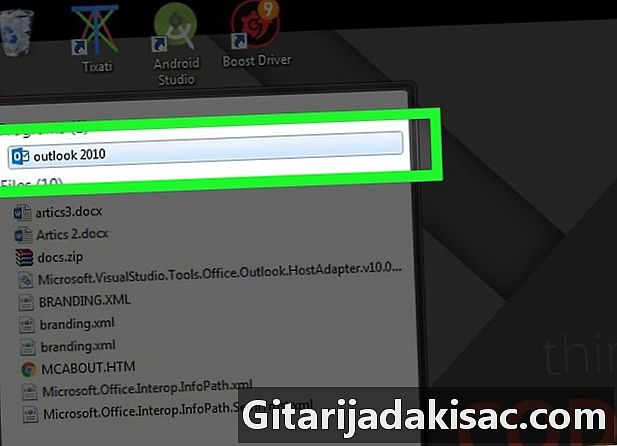
התחל את Outlook 2010 שלך והמתן לטעינת כל הנתונים שלך. -
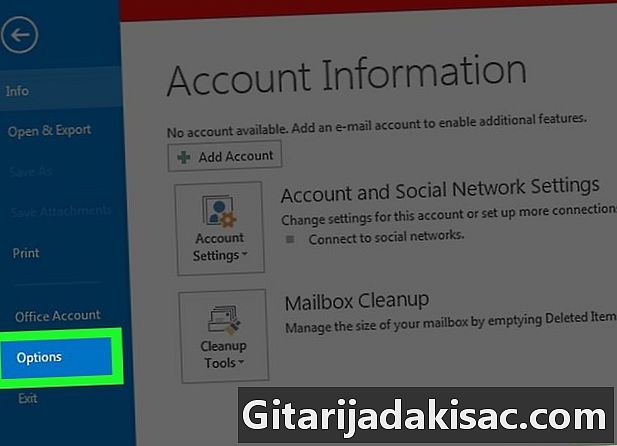
לחץ על הכרטיסייה קובץ בסרגל הכלים של Outlook. ואז בחר אפשרויות בתפריט הנפתח. -
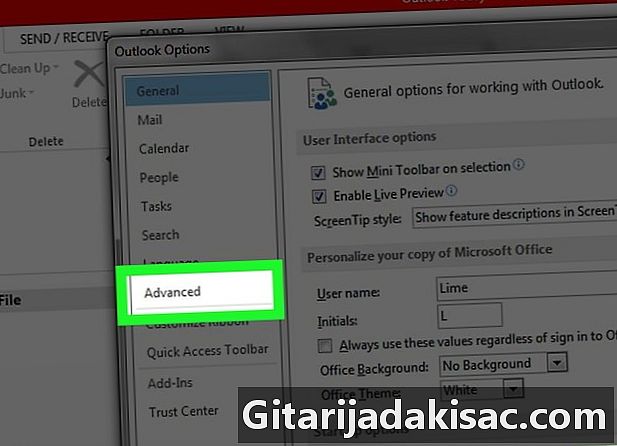
לחץ על אפשרויות מתקדמות. זה משמאל, בחלון הדיאלוג שנפתח זה עתה. -
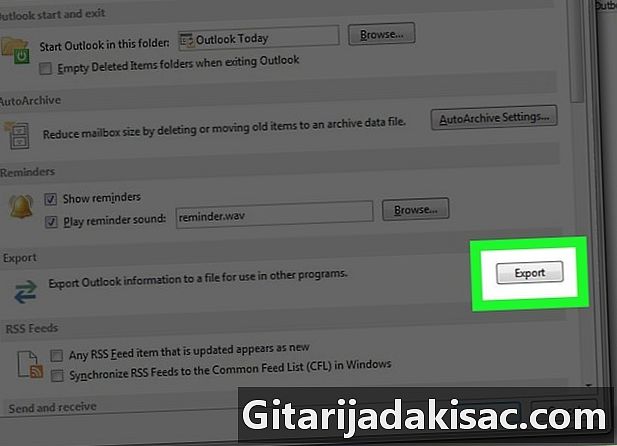
חפש את הקטע יצוא. בחלק זה, לחץ על הכפתור יצוא. לאחר מכן אמור להופיע האשף "ייבוא ויצוא" על המסך.
חלק 2 בחר את הפורמט של הקובץ שלך
-
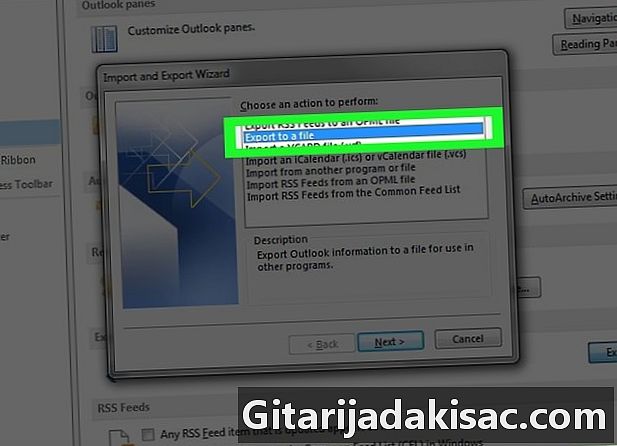
באשף "הייבוא והייצוא" שלך. לחץ על ייצא לקובץ. ואז לחץ על הכפתור הבאים. -

בחר את הפורמט. בחלק "צור קובץ מסוג", בחר את פורמט הקובץ שבחרת מבין האפשרויות הרבות המוצעות.- השתמש בסוג הקובץ שנקרא "ערכים מופרדים בפסיקים" (.csv) אם אתה משתמש ב- Outlook 2010 עם מערכת הפעלה של Windows (Vista, 7 או 8 למשל) ואתה רוצה לייבא את הנתונים שלך לתוכנת צד ג '. קובץ A.csv דומה לקובץ Excel פרט לכך שאין לו כותרת.
- השתמש בסוג הקובץ "גיליון אלקטרוני של Excel" (.xls) אם ברצונך לגשת לקובץ ולהשתמש בו כגיבוי או אם ברצונך להשתמש בנתונים אלה ב- Excel.
- בחר בסוג הקובץ "Mac Data" (.olm) אם ברצונך להשתמש בנתונים אלה עם תוכנית אחרת שמריצה Mac.
- השתמש בסוג הקובץ "נתוני Outlook" (.pst) אם ברצונך לייבא את הנתונים שלך ל- Outlook אחר (במחשב אחר למשל).
חלק 3 ייצוא אנשי קשר מ- Outlook
-
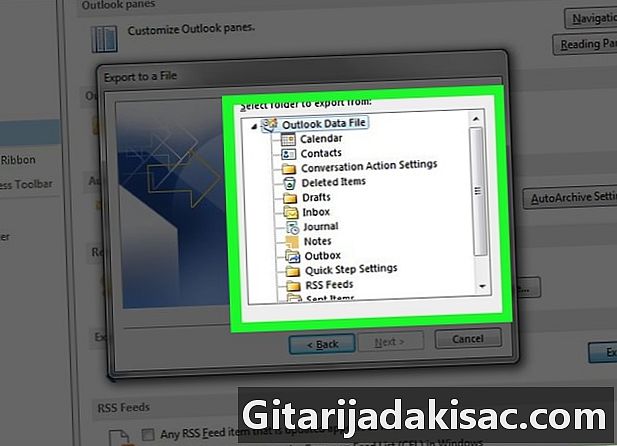
בחר את סוג הנתונים שברצונך לייצא. במקרה שלנו, היית בוחר את התיקיה קשר ובטל את הבחירה בתיקיות דואר, משימות, לוח שנה ו הערות. -
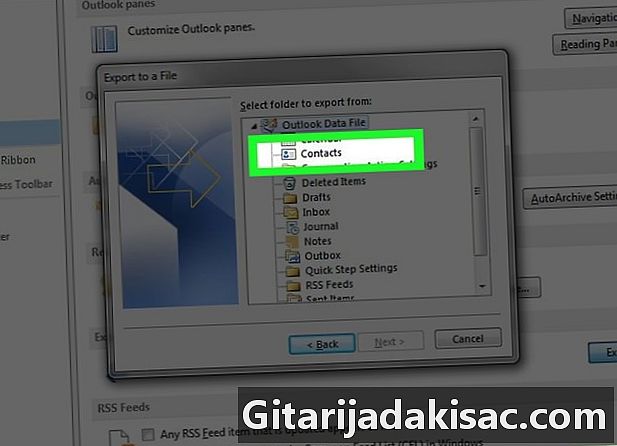
ואז בחר את תיקיית אנשי הקשר לייצוא. אם יש לך מספר תיקיות אנשי קשר, תחילה עליך לבחור תיקיה מסוימת לפני שתוכל לייצא את הנתונים שלך.- אם הנתונים שלך נשמרים בתיקיות שונות, תצטרך לייצא כל תיקיה אחת אחרי השנייה.
-

לחץ על הכפתור הבאים. לאחר מכן יופיע דו-שיח ביחס להקלטת הקובץ שלך. -
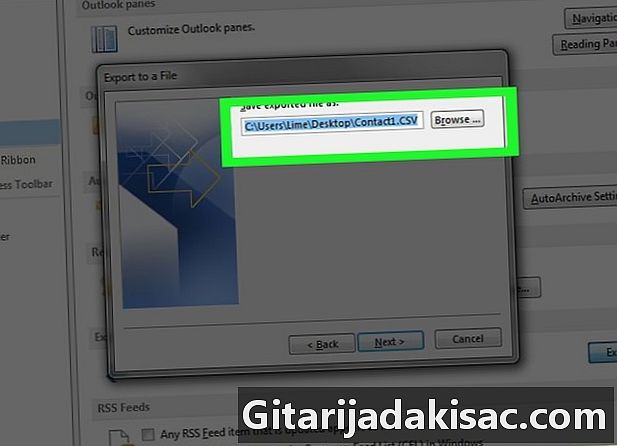
בחר תיקיית יעד לשמירת הקובץ. בתיבת הדו-שיח בשם "שמור קובץ מיוצא בשם", השתמש באפשרות נסיעות לבחור תיקיה במחשב שלך כיצד לתיקיית יעד. -
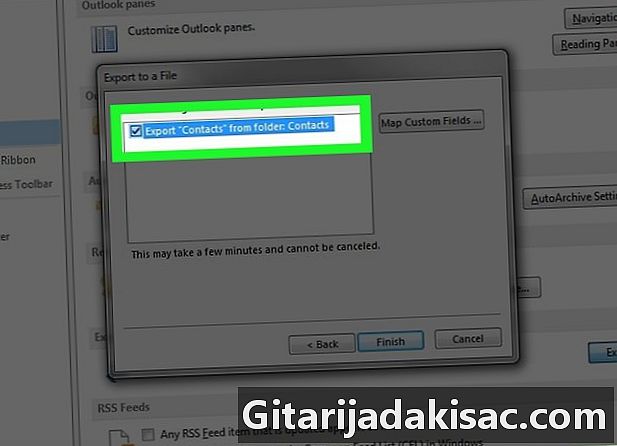
תן שם לקובץ שלך לפני שתשמור אותו. ואז לחץ על OK. -
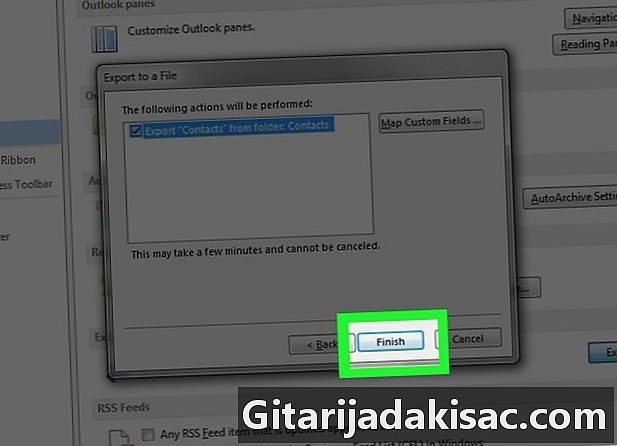
לחץ על הבאים בתיבת הדו-שיח בשם ייצוא לקובץ. לחץ סוף סוף על גימור. הקובץ שלך יישמר במחשב שלך.
חלק 4 נוהל לאנשי קשר משותפים
-
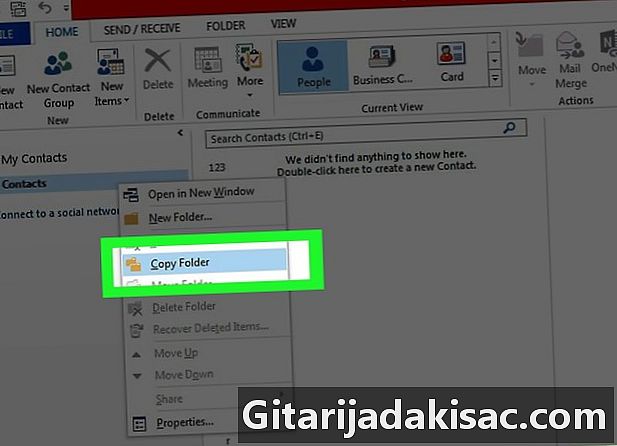
לחץ באמצעות לחצן העכבר הימני על שם איש הקשר המשותף. ואז בחר העתק את התיקיה. -
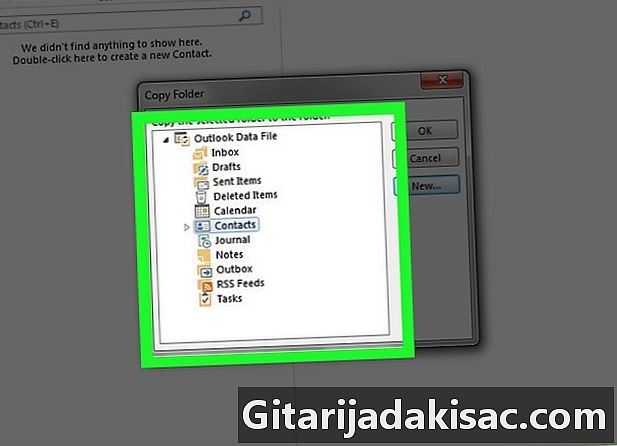
בחר את התיקיה קשר. הכניס לתוכו את מה שהעתקת. -
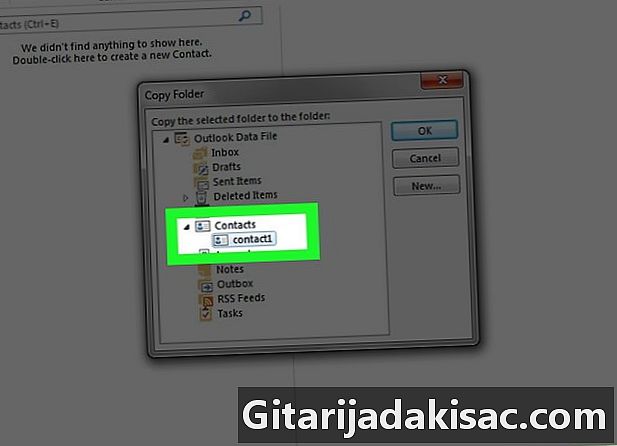
בחר בתיקיית המשנה. עשה כמוסבר לעיל, אך על ידי בחירת תיקיית המשנה שיצרת זה עתה: בחר קשר, ואז תיקיית המשנה ששמה גם היא קשר או Contacts1...